Excel中进行批量设置求和公式的操作方法
发布时间:2017-06-17 14:10
相关话题
Excel批量设置求和公式技巧,具体怎么去执行操作的呢?今天,小编就教大家在Excel中进行批量设置求和公式的操作技巧。
Excel中进行批量设置求和公式的操作步骤:
问题如图:
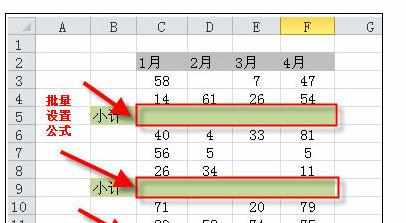
批量设置求和公式技巧。
针对上面的问题解决办法如下。筛选小计行 - 选取区域 - ctrl+; 定位可见单元格 - 取消筛选 - 按alt 和 = (或按自动求和命令)完成所有公式填充。


Excel批量设置求和公式技巧,具体怎么去执行操作的呢?今天,小编就教大家在Excel中进行批量设置求和公式的操作技巧。
问题如图:
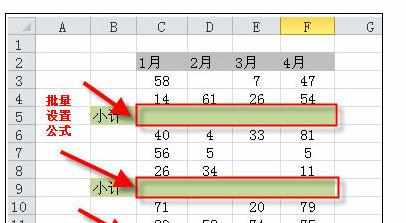
批量设置求和公式技巧。
针对上面的问题解决办法如下。筛选小计行 - 选取区域 - ctrl+; 定位可见单元格 - 取消筛选 - 按alt 和 = (或按自动求和命令)完成所有公式填充。

Excel中进行批量设置求和公式的操作方法的评论条评论